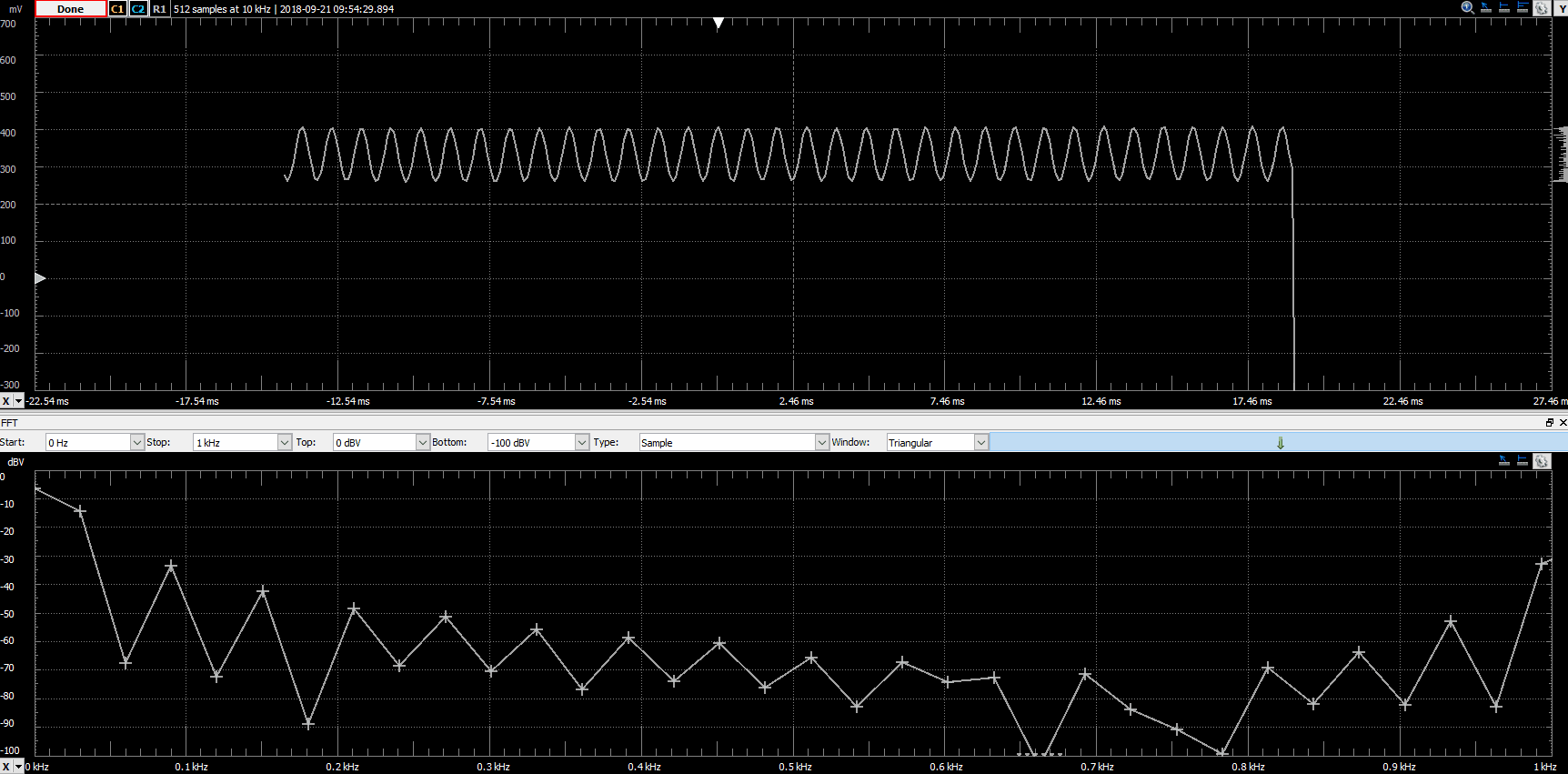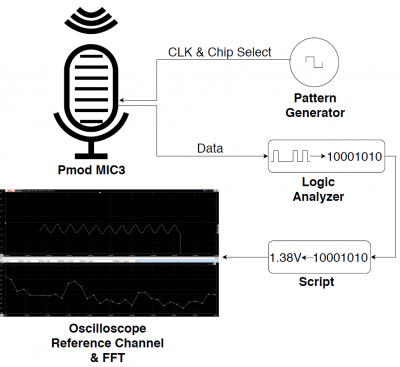Pmod MIC3音频流/录音
介绍
该项目从Digilent Pmod MIC3传输实时音频数据,并通过波形示波器显示。它演示了如何使用多种不同的仪器一起测试传感器,通过启动SPI事务来捕获数据,然后处理返回的数字值,并将其绘制为它们表示的模拟波形。在定制传感器原型化的情况下,您还可以确定模拟数据本身的范围,并将转换的结果与实际波形进行比较。下载还包括一个脚本,可以执行1.25秒的录音,提供更高分辨率的数据。数据以时域波形和快速傅里叶变换的形式呈现。
库存
-
一种支持波形的数字测试和测量设备'范围,模式,逻辑仪器。
-
也可以使用模拟发现(遗留)。
-
波形的安装
-
案板(推荐)
-
-
包括两个波形工作区,用于显示实时音频数据(MicLive)和显示录制的音频数据(MicRec)。
-
描述
ZIP Archive中包含的每个工作区都包含一个脚本,用于运行每个相关仪器并绘制音频数据。
此脚本从Digilent PMOD MIC3流式传输实时音频数据,并通过波形示波器显示。下载还包括一个脚本,可以执行1.25秒的录音,提供更高分辨率的数据。数据以时域波形和快速傅里叶变换的形式呈现。
该脚本利用模式发生器产生时钟和芯片选择信号所需的SPI通信与MIC3。MIC3传输16位数据,其中最不重要的12位是音频数据。逻辑分析仪每500毫秒采集一次样本(或1次,在1.25秒的周期内),这些样本被推入一个阵列,作为参考通道显示在示波器图上。数据在时域和频域同时显示。
请阅读PMOD MIC3的参考手册并参见流程图(下面的图1)了解更多信息。
设置说明
1.软件设置
中链接的ZIP归档文件中下载并提取波形工作区库存部分,以上。
打开波形并通过microrousb电缆插入模拟发现。波形将生成一个提示,要求切换到与工作区一起使用的设备。选择不并导航到设置→设备管理器在窗口顶部的菜单栏中,检查活动设备是否是插入的模拟发现。在设备管理器对话框中选择设备时,请确保已选择配置#4。
打开MicLive在波形的工作区。
2.硬件设置
连接Pmod MIC3到模拟发现的DIO引脚如下表所示:
表1。物理连接
| 戴奥销 | Pmod销 |
|---|---|
| DIO-0 | 党卫军 |
| 没有一个 | 莫西人 |
| DIO-1 | CLK |
| DIO-2 | 味噌 |
| 接地 | 接地 |
| V + | VCC |
3.运行脚本
一旦工作空间负载,按下运行按钮脚本仪器,或按键盘上的F5。模拟发现将通过示波器开始与PMOD和流传输数据通信。
为了检查系统是否正常运行,可以使用智能手机或计算机的音色生成应用程序向麦克风播放单一音调。选定的频率将在FFT中显示为一个凸起。
该脚本实时流音频数据,因此样本量不大,因此FFT没有高分辨率。如果需要更高分辨率的FFT,请使用包含的MicRec。dwf3work工作区。这个工作区的设置与MicLive相同,但是脚本记录的是一个1.25秒的样本,而不是流数据。一个单一的音调与MicRec将出现在FFT上更尖锐的尖峰。
4.停止脚本
使用完MicLive脚本后,按停止按钮脚本窗口,停止按钮的模式1和逻辑1窗户,Master Enable是开启的(所有三个仪器都在一个子窗口中,底部有开关标签)。
MicRec脚本不需要任何进一步的步骤,因为所有的工具都会在脚本的末尾停止。
最后的笔记
更多测试和测量设备的指南和示例项目,请访问其资源中心,可以在本wiki中找到测试和测量页面。
有关如何使用此演示中的PMOD MIC3的更多信息,请访问其资源中心.
有关技术支持,请访问Digilent论坛.